こんにちは、makoです。
少し前から再びHHKBが欲しい〜〜〜となっているのですが、どれにするか?で決められないので、ウダウダと書き連ねるシリーズです。


迷っている理由を書く前に、HHKBのラインナップや気になっている点を先に書いたほうが分かりやすいと思うので、今回はHHKBの歴史と現在販売している製品についてのお話です。
HHKBとは
HHKBはHappy Hacking Keyboardの略で、株式会社PFUが手がける製品です。


歴史
1995年〜2002年
1995年に、東大名誉教授でUNIXのプロフェッショナルユーザーである和田英一氏にとっての理想のキーボードを開発。
1996年に一般消費者向けの最初のモデルを発売。
当時は「メンブレン方式」の製品だったそうです。


和田氏が技術者に贈った言葉は今も受け継がれています。



HHKBの歴史について興味のある方は、こちらからどうぞ。


キーボードに使われるキースイッチの種類について
大きく分けるとメンブレン、メカニカル、静電容量無接点の3つの方式があります。
下記の動画がとても分かりやすかったです。
2003年〜
「静電容量無接点方式」のキースイッチに変更されました。
無刻印モデルの登場も2003年とのこと。
その後は無線に対応した製品も発売され、ラインナップが一番多いのが「静電容量無接点方式」のキーボードです。
2023年〜
「メカニカル」のキーボードが登場。
ThinkPadキーボードで有名なポインティングスティックやマウスボタン、ジェスチャーパッドなどの機能が付きました。
有線と無線のどちらでも使え、打鍵感や打鍵音を「静電容量無接点方式」のHHKBに近付けています。



従来のモデルと比べると本体はかなり重たくなっていますが、打鍵音は最も静かです。
ラインナップ
大きく分けると2つのシリーズがあります。
- HHKB Professional
- HHKB Studio
HHKB Professionalシリーズ
接続方式や機能が異なる3つのサブ・グループに分かれます。
- HHKB Professional Classic
- HHKB Professional HYBRID
- HHKB Professional HYBRID Type-S
| Classic | HYBRID | Type-S | |
|---|---|---|---|
| 接続方式 | 有線 | 有線、無線 | 有線、無線 |
| サイズ(mm) | W 294×D 110×H 40 | W 294×D 120×H 40 | W 294×D 120×H 40 |
| 重さ | 530g | 540g | 540g |
| 配列 | 英語、無刻印(英語) | 英語、日本語、無刻印(英語、日本語) | 英語、日本語、無刻印(英語、日本語) |
| 色 | 墨、白 | 墨、白 | 墨、白、雪 |
| キーマップ変更 | |||
| 定価(税込) | 26,950円 | 31,900円 | 36,850円 |
| その他 | ベーシックモデル | 有線と無線の両方で使いたい人向け | 高速タイピングと静粛性に優れたフラッグシップモデル |
- 【全モデル共通】静電容量無接点方式のキーボード
- 【全モデル共通】押下圧は45g
- 【全モデル共通】キーストロークは3.8㎜
- 【全モデル共通】シリンドリカルステップスカルプチャ
- 【全モデル共通】WindowsとMacに対応
- 無線モデルはAndroid、iPhone、iPadにも対応
- 無線対応のモデルは最大4つのデバイスを登録可能
- 無線で使う際は単3形乾電池2本を使用
- 有線と無線で使えるモデルにUSBケーブルは付属しないため、別途用意する必要がある
HHKB Professional Classic
最もベーシックなモデル。
有線のみ、英語配列のみ。
無刻印モデルもあるが、配列は英語のみ。
色は墨と白の2色展開。
- 英語配列に慣れている or 英語配列を習得したい
- 有線接続しか使わない
- キー配列を変えるつもりがない(理由:キー配列の変更に対応していない機種のため)



Classicを購入するのであれば、上記のすべてに当てはまる必要があります。
HHKB Professional HYBRID
有線と無線の両方で使いたい人向け。
英語配列と日本語配列があり、無刻印モデルも英語と日本語を選べる。
色は墨と白の2色展開。
有線で使うためのケーブルが付属していないため、別途、Type-C to Type-AケーブルまたはType-C to Type-Cケーブルを用意する必要がある。
- 有線接続と無線接続の両方で使う、普段は有線接続だけど無線接続の余地も残しておきたい
- 日本語配列を使いたい
- キー配列を変えて使う可能性がある
HHKB Professional HYBRID Type-S
HHKB Professional HYBRIDの機能はそのままに、さらに高速タイピングをしたい人や静音性を求める人向けのフラッグシップモデル。
こちらも有線で使うためのケーブルが付属していないため、別途、Type-C to Type-Aケーブルを用意する必要がある。
「雪」モデルはType-Sのみ。
- HHKBの打鍵感を残しつつ、できるだけ静かなキーボードが欲しい
- 速いスピードでのタイピングに対応しているキーボードが欲しい
- 雪モデルが欲しい
中央印字のキートップ
雪モデルのみ、キーの印字が中央になっています。



すでに墨や白を持っている場合は、オプション品の中央印字キートップセットを入手して自分で交換できます。
HHKB Studio
「最小の動きで、無限大の創造を」というキャッチコピーで2023年10月下旬に発売開始となった、新しいシリーズ。
これまではType-SがProfessionalシリーズの最高峰という位置付けでしたが、Studioは別のコンセプトを持ち、どちらもフラッグシップモデルとして販売されることに。
違いは下記のとおり。
- メカニカルスイッチ
- キーストロークは3.6㎜(Professionalシリーズは3.8㎜)
- ポインティングスティック、ジェスチャーパッド、マウス機能を搭載
- より柔軟なカスタマイズ性を持つキーマップ変更
- キースイッチが壊れた時に自分で交換できる
- メカニカルは市販品も多いため、好みのキースイッチやキーキャップに変更できる
| HHKB Studio | |
|---|---|
| 接続方式 | 有線、無線 |
| サイズ(mm) | W 308×D 132×H 41 |
| 重さ(電池含まず) | 830g |
| 配列 | 英語、日本語 |
| 色 | 墨 |
| キーマップ変更 | |
| 定価(税込) | 44,000円 |
| その他 | 無刻印モデルはないが、別売りのキートップセットあり |
Type-SとStudioの位置付け
下記の記事ではHHKB Studioの開発秘話、Type-SとStudioの位置付け、海外の反応などが客観的に書かれています。
HHKB Studioの打鍵感について検索していて偶然見つけたのですが、一般ユーザーでキーボードの世界に詳しくない人間にも分かりやすかったです。
たとえばType-SとStudioの場合、目的やできることが異なるので、使う人の環境や嗜好によって選択が変わるだけの話ですよね。


HHKBのキー配列
HHKBのキーボードは、非常に特殊なキー配列とも言われます。
製品化の前の開発目的が、和田氏が理想とする「コンピューターのプロが使いやすい配列のキーボード」を作ることだったためです。
英語配列はキーが60個、日本語配列は69個しかありません。
- F1、F10などの独立したファンクションキーがない
- 英語配列にはカーソルキー(矢印キー)がない
- 一部のキーが一般的な配列とは異なる
どうやってこれらの存在しないキーを使うのか?については、下記の記事が参考になります。


色のバリエーション
墨と白が基本で、Type-Sのみ雪があります。
墨
最も販売数が多いのが墨のようです(色別のユーザー割合は後述)。
墨のデメリットは、印字が見づらいこと。
これが理由で、Studioの雪カラー販売を望む声が一定数あります。
Studioの雪が出てくれたら、こんなに迷うことはないのにな、と思ったり。
調べても同じ感想を持つ人が見つからないのですが、皮脂汚れがかなり気になるので、墨は避けたいです。
頻繁にハンドクリームを塗る乾燥しがちな冬は特にストレス。




白
カラー展開上、「白」となっていますが、実際の色はオフホワイト。
そして、一部のキーは薄いグレーになっていて、このツートンカラーも素敵なんですよね。
現在販売されている白や雪は、変色しづらい材質に変更されているとのこと。
なんとなくのイメージですが、グレーのキーを無刻印にしたり、他の色にしたり、実は一番遊べるのがこのカラーなのではないか?と。
特に、いつか無刻印キートップに移行したいと考えている人には、意外と良さそうな気がします。


雪
25周年を記念して雪が数量限定で発売されましたが、一瞬で完売になりました。
その後、少しだけ追加販売されたものの、入手できた人はごく僅か。
根強い再販の声があったのでしょうか、Type-Sのみ雪が定番カラーとして仲間入りしました。
雪だけはキートップの印字が中央なので、他のカラーやモデルとは少し違った印象を与えます。





上記記事の筆者さん(biacco42さん)は、HHKB Studioの開発にも関わったそうです。


どのモデルを選ぶか?
ここまででHHKBの製品ラインナップはイメージできていると思います。
では、どのモデルを選ぶか?ですが、これは個々の環境によって異なります。
ただし、HHKBを使うのであれば、ある程度タッチタイピング(キーボードを見ないでタイピングをすること)ができるようになっていたほうが苦労が少ないかもしれません。
ただでさえキーの数が少なくて、他のキーとのコンビネーションを駆使することになるので、アルファベットだけでもキーボードを見ないで打てるようになっているとストレスが少なくて済みそうです。



どのモデル・色にも良さがあるので、予算を無視できるのであれば、個人的には複数欲しいです(^_^;)
ユーザー動向(2022年10月時点)
SNSではHHKBといえば英語配列でしょ!という印象を持ってしまうポストが散見されます。
つい先日も、「自分は日本語配列だから、ガチ勢に怒られそう」と書いている人がいたくらい。
確かにHHKBはUNIXプロフェッショナルである和田氏のために作られたことがきっかけですし、初期モデルには英語配列しかありませんでした。



コンピュータ関連についての知識がない人間からすると、UNIXはMacでいうターミナル(Windowsならコマンドプロンプト)みたいなもので、英数字の羅列というイメージです。
それでも、日本語で文字を書くことがほとんどの人にとっては、日本語配列でタイピングができることの方が重要だと思います。
ということで、公開されているデータを見てみましょう。


シリーズ別
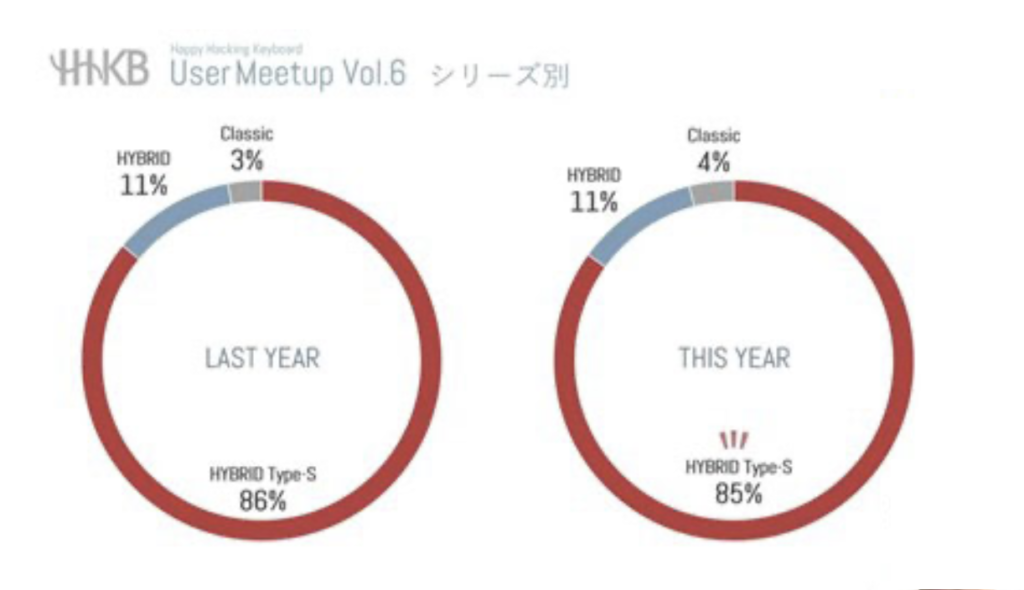
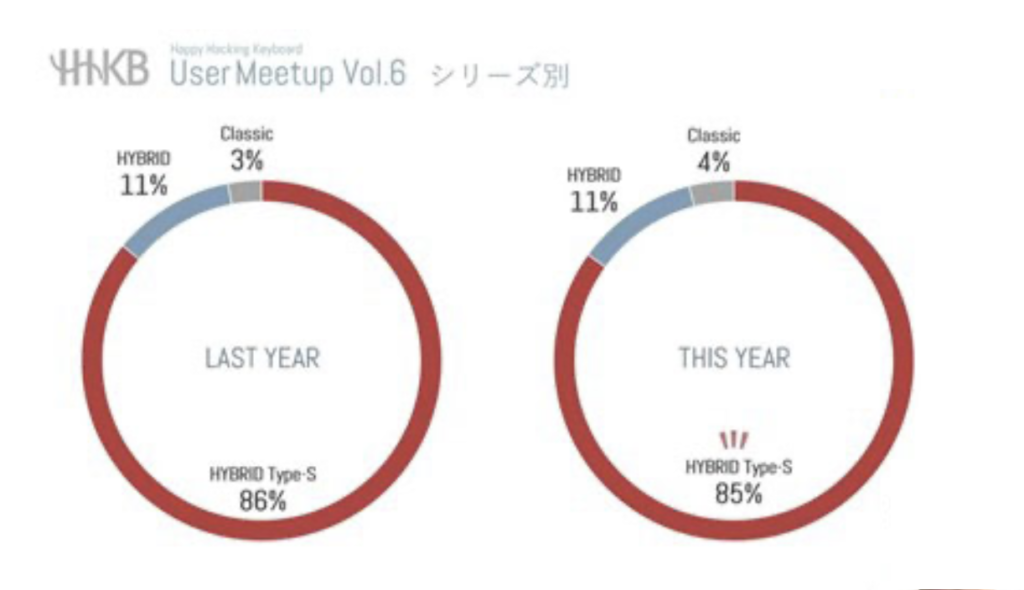
左(LAST YEAR)が2021年のデータ、右(THIS YEAR)が2022年のデータと思われます。
ユーザーの8割以上がType-Sを使っているのですね。
配列(刻印)別
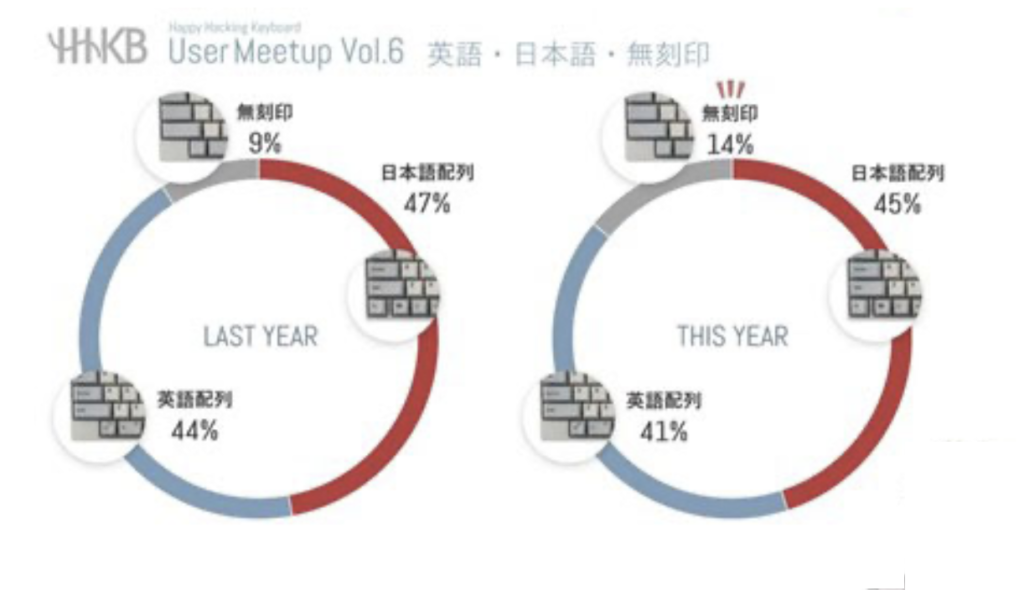
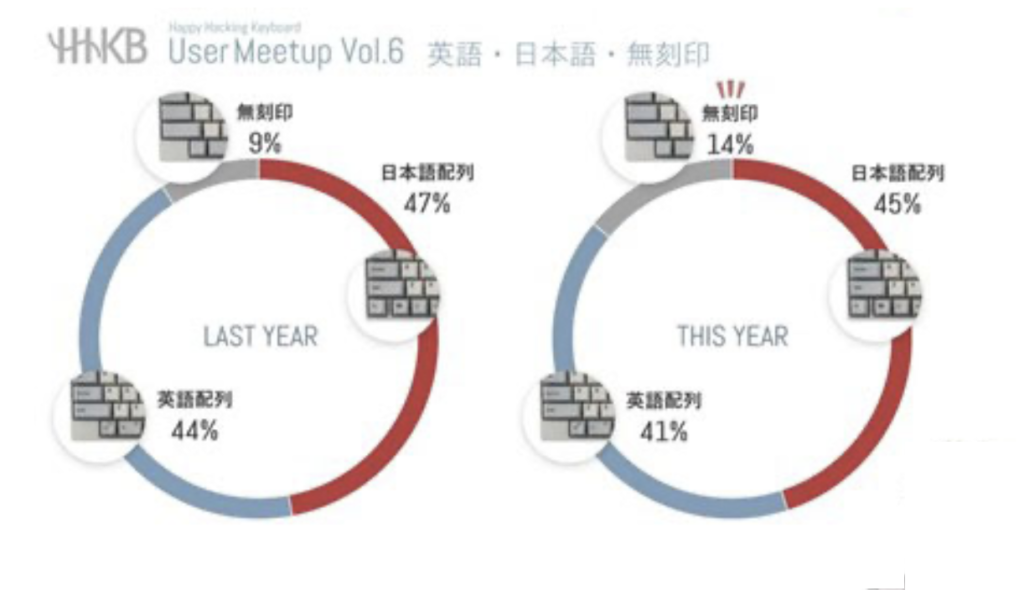
日本語配列のユーザーが英語配列のユーザーよりもわずかに多いことが分かります。
WindowsノートPCの場合、外付けキーボードも同じ言語配列しか登録できないそうです。
「日本語配列のWindowsノートPCを持っていて英語配列の外付けキーボードを使おうと思ったら、毎回再起動が必要」という声を複数見ました。
それに、日本語の文章をタイプするのであれば日本語配列の方が使い勝手が良いと思うので、日本語配列キーボードの割合が高いのは納得です。
ちなみに、MacBookシリーズの場合、日本語配列のキーボードであっても異なる言語の外部キーボードを登録できます。
「MacBook Airは日本語配列で、HHKBは英語配列」というのも問題ないです。



数年前まではiPadに日本語配列のHHKBを接続すると英語配列として認識されてしまいましたが、OSのアップデートがあり、現在は日本語配列として正しく認識されるようになりました。
また、2021年と比べると、2022年は日本語・英語配列ユーザーが減り、無刻印を使う人が増えています。
長く使っていればキーの位置を指が覚えてくれて、無刻印でもまったく問題なく使えるようになるのでしょうか。
個人的な好みは、文字や数字は印字ありのままにして、両サイドのキーを無刻印にすることかな。
ま、慣れるまで無刻印を使うことはないと思いますけど。
カラー別
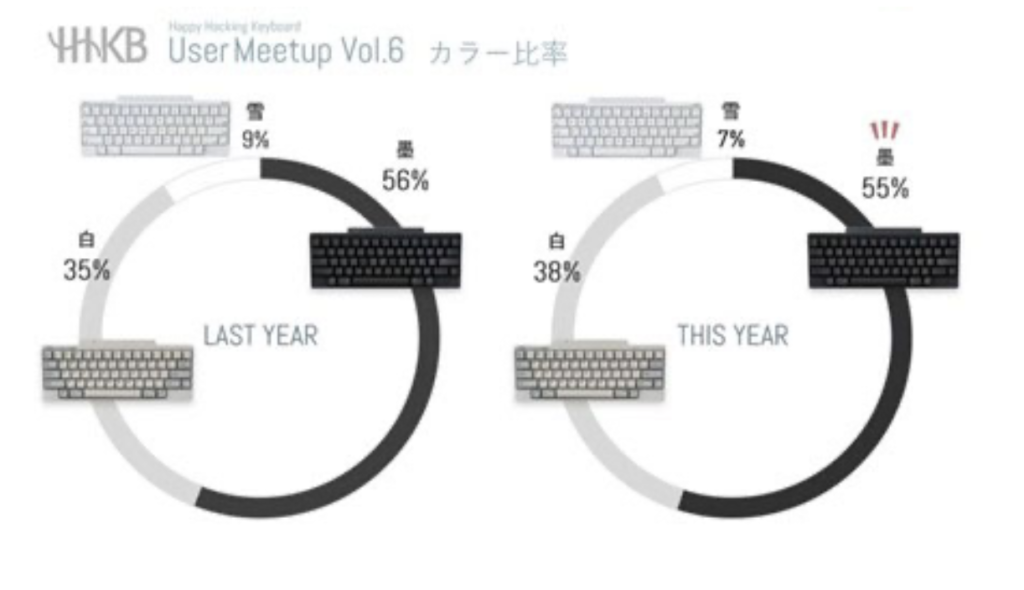
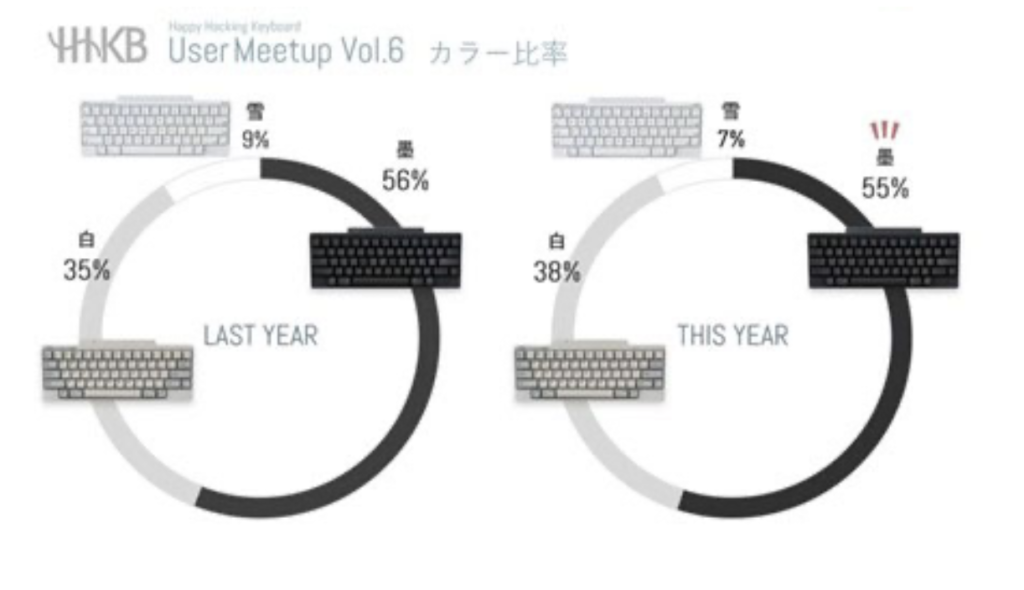
半数が墨なのですね。
Studioが墨のみのラインナップで登場したのは、こういうデータも考慮されているのでしょうか。
雪が定番カラーとなったのが2022年10月なので、なぜLAST YEAR(2021年のデータのはず)に雪があるのか分かりません。
もしかしたら、数量限定で販売された25周年モデルのユーザーでしょうか?
その他
男女比や年齢別のデータもありました。
興味がある方は下記をどうぞ。


どれにする?
キーボードの配列、色、有線・無線の組み合わせ、Type-SまたはStudio、と選択肢が増えてはいるものの、私自身の希望をすべて満たすものがなくて悩ましいです。
次回に続きます。




















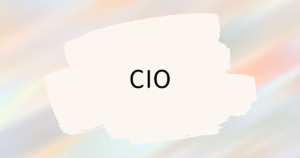
コメント